Преглед садржаја
У многим ситуацијама морамо да претворимо Датум у број у Екцел-у да бисмо извршили прорачун. Рад са вредностима датума и времена један је од најзахтевнијих делова Екцел-а. Људи чувају датуме у различитим форматима као комбинацију дана, месеца и године. Али шта Екцел ради да препозна датум? Он чува датуме као број у позадини. У овом чланку ћемо се упознати са методама које трансформишу датум у број.
Преузмите радну свеску за вежбање
Преузмите ову радну свеску да бисте вежбали док читају овај чланак.
Претвори датум у број.клск
4 метода за претварање датума у број у Екцел-у
У овом чланку ћемо описати 4 једноставна метода корак по корак за претварање Датум у Број у Екцел-у. Ево прегледа коначног резултата.
НАПОМЕНА: Као што знамо, Екцел чува датуме као серијски број у свом систему. Овај серијски број почиње од 1 на датум 1.1.1900 и повећава се за 1 надаље.
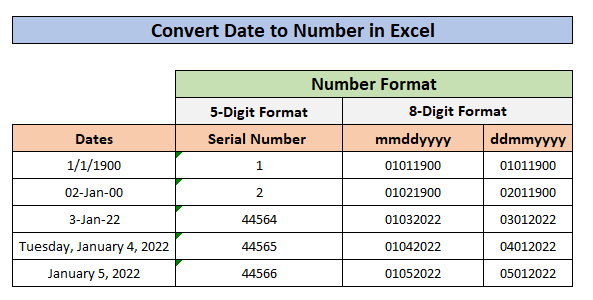
1. Трансформирајте датум у серијски број у Екцел-у помоћу функције ДАТЕВАЛУЕ
Функција ДАТЕВАЛУЕ је Екцел конвертује текстуални формат у серијски број који је препознатљив као датум у Екцел-у.
Синтакса функције ДАТЕВАЛУЕ :
=ДАТЕВАЛУЕ ( дате_тект )
где је текст_датума једини аргумент .
Пратимо пример:
1.1Аргумент функције ДАТЕВАЛУЕ у формату датума
Ако је аргумент за функцију ДАТЕВАЛУЕ у формату датума, онда морамо да ставимо датум унутар двоструких наводника да би функција радила. Погледајте слике испод:
Снимак екрана 1 : Можемо видети да је изабрана колона у Формату датума.
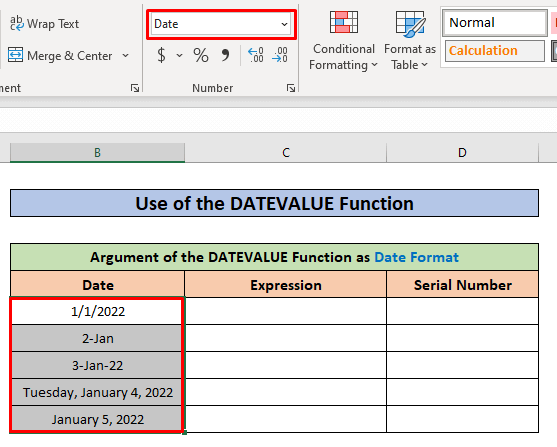
Снимак екрана 2: Ставили смо датум у двоструки наводник да бисмо га учинили текстом за функцију ДАТЕВАЛУЕ , а затим притисните Ентер .

Функција ДАТЕВАЛУЕ је конвертовала датум у серијски број .
1.2 Аргумент функције ДАТЕВАЛУЕ у текстуалном формату
Ако је аргумент јер је функција ДАТЕВАЛУЕ у текстуалном формату, онда само требамо ставити датум унутар функције да бисмо га трансформисали у серијски број. Хајде да пратимо снимке екрана:
Снимак екрана 1: Овде изабране ћелије садрже листу датума су у текстуалном формату.

Снимак екрана 2: Овде у ћелији Х6 стављамо Ф6 као аргумент који садржи датум 1/1/2022 (у Формат датума ) и притисните Ентер да бисте га конвертовали у серијски број.
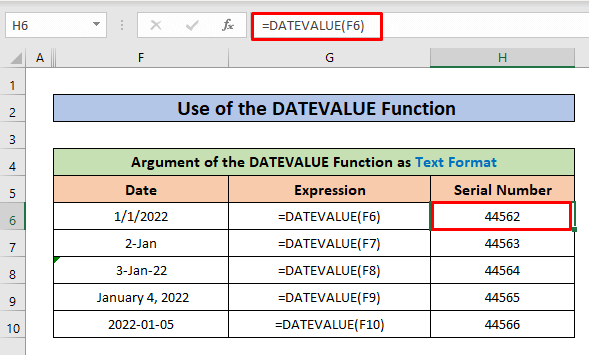
2. Претворите датум у серијски број помоћу картице Почетна на Екцел траци
У овој методи користићемо Почетни картицу Екцел траке да трансформишемо датуму 5-цифрени серијски број. Пратимо ове једноставне кораке:
- Овај снимак екрана приказује листу датума у Формату датума. Са Почетне картице, идите до Одељка са бројевима , постоји оквир који приказује формат изабраних ћелија и опције за промену у други формат.

- Сада из опција формата изаберите опцију Опште или Број опцију.
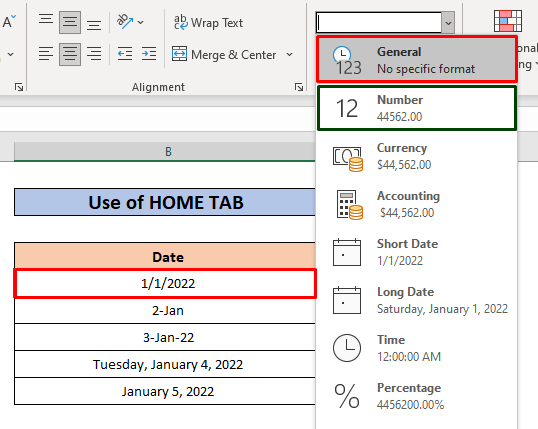
- Претходни корак ће претворити датум у 5-цифрени серијски број .

Слично, можемо да конвертујемо све остале датуме у серијски број.
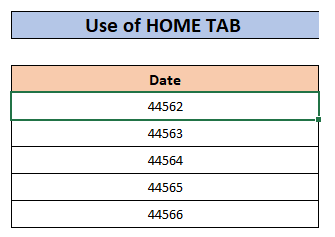
Слична очитавања
- Групно претворити текст у број у Екцел-у (6 начина)
- Како претворити проценат у број у Екцел-у (5 једноставних начина)
- Поправи грешку при конверзији у број у Екцел-у (6 метода)
- Како претворити научну нотацију у број у Екцел-у (7 метода)
3. Коришћење форматирања ћелије за претварање датума у број
Отворите опцију за форматирање ћелије (3 начина):
- контекстни мени у Екцел-у пружа опцију Форматирање ћелије име Обликовање ћелија. Са опцијама за форматирање ћелије, можемо променити формат за изабрану ћелију. Можемо да отворимо контекстуални мени једноставним кликом на десно дугме нашег миша на одабраноћелија.

- Такође можемо да одемо у одељак Ћелије са картице Почетна страница . Затим са картице Формат изаберите опцију Форматирај ћелије .

- Притисните Алт + Х + О + Е на вашој тастатури да бисте учинили видљивим прозор Формат Целлс .
Сада када имате отворио се прозор Формат Целлс , на картици Број изаберите Генера л са листе Категорија. Овај пут смо заједно изабрали све ћелије које садрже датуме. На крају, не заборавите да кликнете на дугме ОК .

Погледајте резултат.
4. Коришћење форматирања ћелије за трансформацију датума у 8-цифрени број (ммддииии или ддммииии формат)
Пратите начине ( кликните овде да бисте видели начине ) описане у претходном методу, можемо лако отворити опције за форматирање ћелија. Затим следите доле наведене кораке:
- Идите на картицу Број.
- Изаберите Прилагођено опцију из Категорије
- Поставите ммддииии у поље за унос Тип .
- На крају, кликните на дугме ОК

- Претходни кораци су конвертовали све датуме у 8-цифрене бројеве у формату ммддииии . Видимо да прве 2 цифре представљају месец , следеће 2 цифре представљају дан, а последње 4 цифре су година .

Праћење исте процедуре,можемо имати различите формате као што су ддммиииии , ииииммдд , итд.
Ево прегледа:
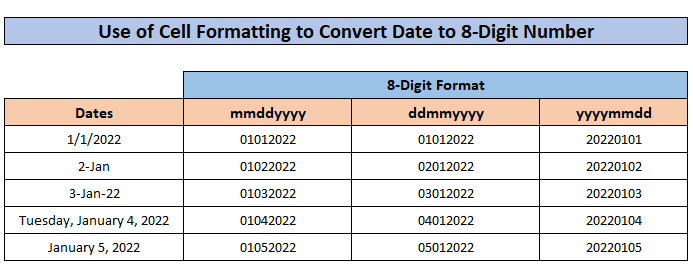
Ствари које треба запамтити
- Понекад се то може догодити док конвертујете Датум у Број , резултат показује ## ## у ћелији. То се дешава када ширина ћелије није довољна да задржи серијске бројеве. Повећање ширине ћелије ће то одмах решити.
- Док користите подразумевани систем датума у Мицрософт Екцел-у за Виндовс, вредност аргумента мора бити у опсегу од 1. јануара 1900, до 31. децембра 9999 . Не успева да обради датум изван овог опсега.
Закључак
Сада, знамо методе за претварање датума у број у Екцел-у, то би вас охрабрило да бисте поузданије користили ову функцију. Било каква питања или сугестије не заборавите да их ставите у поље за коментаре испод

